文章详情页
更新Win11系统后没有声音怎么办?Win11更新没声音解决教程
浏览:66日期:2022-06-15 13:40:43
win11是微软全新推出的一个系统,界面、功能与之前的系统有较大的差异,但是一些已经更新win11系统的用户跟小编反应自己电脑在更新之后就没有声音了,这是怎么回事?导致这种情况的原因有很多,下面我们就一起来看看吧。
win11没有声音怎么回事
一、没有设备
1、如果我们使用的是台式电脑,很可能是因为没有设备。
2、因为一般的台式电脑不会自带音响,我们需要插入音响或者耳机才能有声音。

二、声卡驱动丢失
1、我们在更新win11系统后,可能会导致原声卡或音响设备驱动不匹配,需要重新下载安装。
2、我们可以点开开始菜单,在其中搜索并打开“windows update settings”。
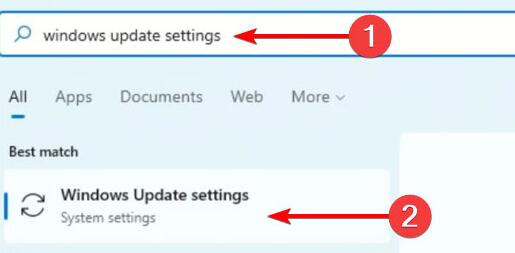
3、然后进入“more options”,选择“advanced options”。
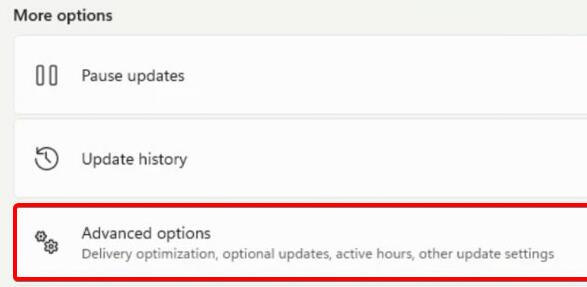
4、接着在其中进入“optional updates”。
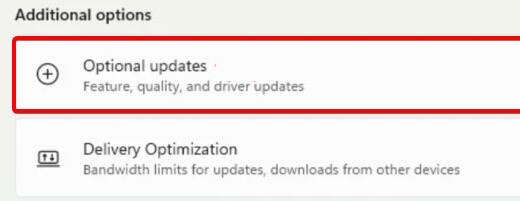
5、找到我们需要使用的驱动程序,点击“download&install”即可。
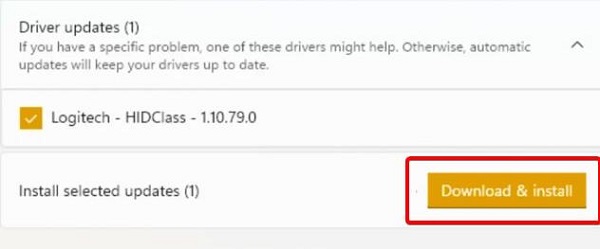
三、未知错误
1、如果既不是设备也不是驱动问题,我们还可以通过系统自检的方式来查找问题。
2、首先进入系统设置。
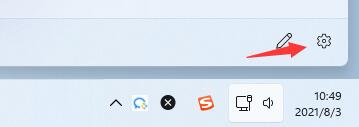
3、然后点击右侧的“声音”。
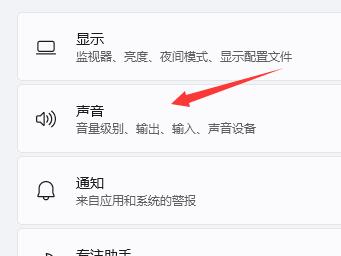
4、接着在下方的高级中点击排查常见声音问题的“输出设备”。
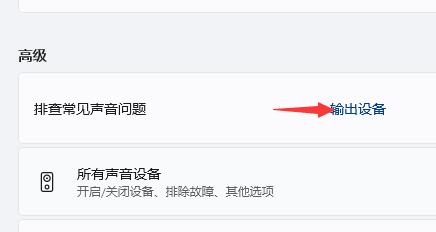
5、最后等待系统自动检测完毕并解决问题即可。
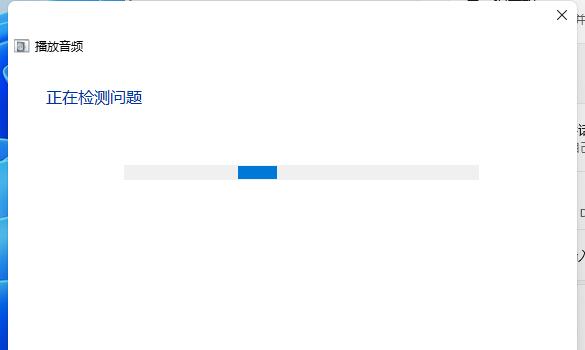
以上就是win11没有声音原因及解决方法介绍了。
相关文章:
1. Debian11怎么结束进程? Debian杀死进程的技巧2. win XP系统的电脑无法连接苹果手机怎么解决3. Thinkpad e580笔记本怎么绕过TPM2.0安装Win11系统?4. 企业 Win10 设备出现开始菜单和任务栏快捷方式消失问题,微软展开调查5. UOS系统怎么滚动截图? UOS滚动截图的使用方法6. Windows Modules Installer Worker是什么进程?硬盘占用100%的原因分析7. Ubuntu 20.04.2 发布,包括中国版的优麒麟8. UOS怎么设置时间? 统信UOS显示24小时制的技巧9. Win10系统360浏览器搜索引擎被劫持解决方法 10. 如何使用Xmanager远程连接Centos6.5?
排行榜

 网公网安备
网公网安备